Czy jesteś zmęczony błędem 0x8007045d zakłócającym pracę w Windows 10 ? Jesteś we właściwym miejscu, aby to naprawić! Szczegółowo opiszemy przyczyny tego błędu, a także rozwiązania, aby go rozwiązać. Postępuj zgodnie z naszymi radami i odzyskaj kontrolę nad swoim komputerem.
Zrozumienie błędu 0x8007045d: możliwe przyczyny
Błąd 0x8007045d jest często związany z problemami z odczytem lub zapisem na dysku twardym. Może to być spowodowane awarią urządzenia, uszkodzonym lub uszkodzonym plikiem lub błędami w systemie plików. Oto niektóre z najczęstszych przyczyn:
- Wadliwy lub uszkodzony dysk twardy
- Uszkodzone pliki systemowe
- Błąd rejestru
- Problem ze sterownikami
- Niewłaściwa konfiguracja BIOS-u
Metoda 1: Sprawdź i napraw błędy dysku twardego
Pierwszym krokiem do rozwiązania błędu 0x8007045d jest sprawdzenie integralności dysku twardego. Oto jak to zrobić:
Krok 1: Otwórz eksplorator plików i kliknij prawym przyciskiem myszy na danym dysku twardym, a następnie wybierz „Właściwości”.
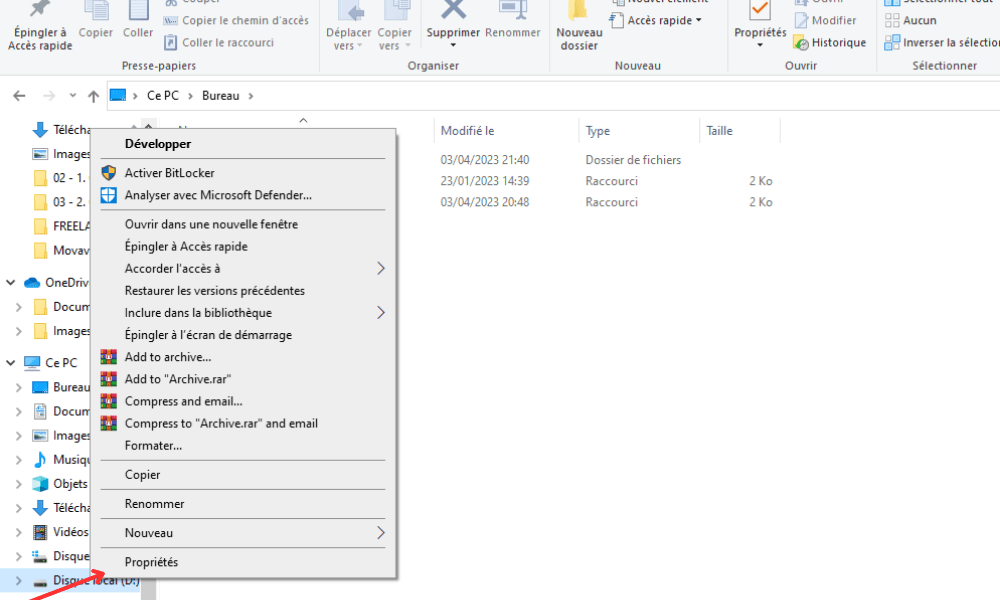
Krok 2: Przejdź do zakładki „Narzędzia” i kliknij „Sprawdź” pod „Weryfikacja błędu”.
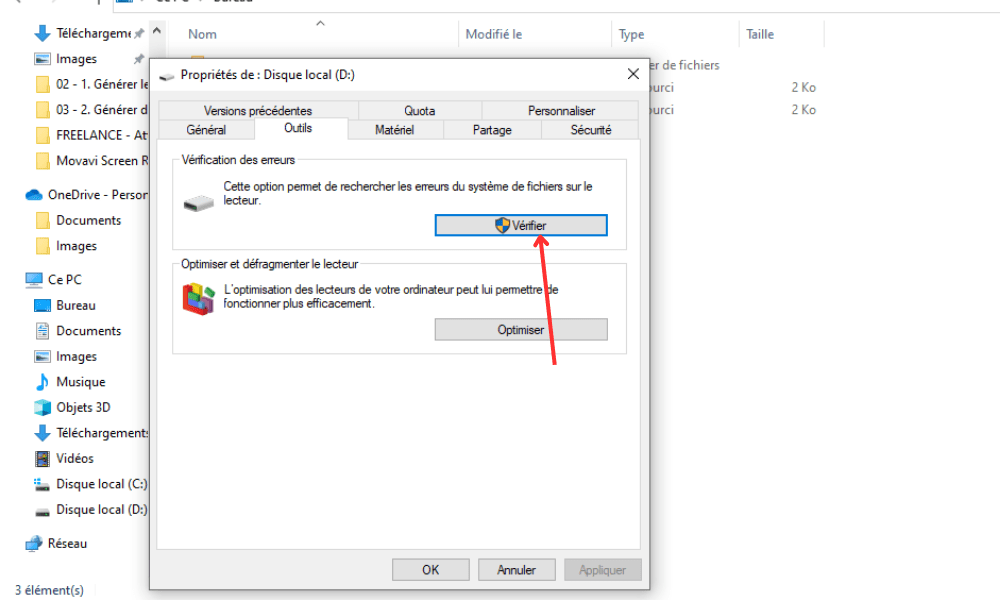
Krok 3: Postępuj zgodnie z instrukcjami wyświetlanymi na ekranie, aby rozpocząć sprawdzanie i naprawę błędów dysku twardego.
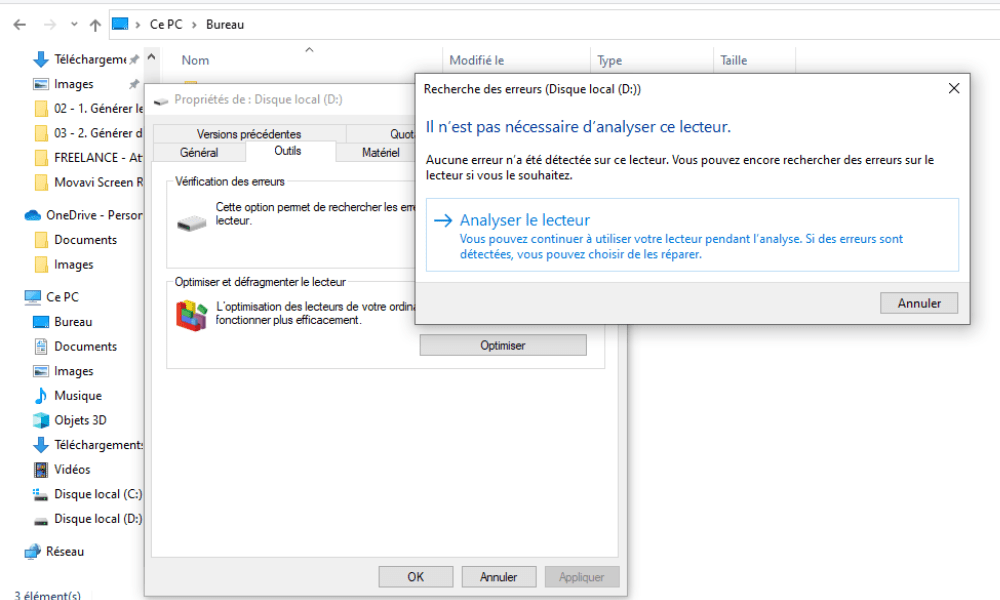
Po sprawdzeniu uruchom ponownie komputer i sprawdź, czy błąd nadal występuje.
Metoda 2: Przeprowadź kontrolę plików systemowych
Uszkodzone pliki systemowe mogą być również przyczyną błędu 0x8007045d . Aby je sprawdzić i naprawić, wykonaj następujące kroki:
Krok 1: Naciśnij klawisze „ Windows + X” i wybierz „wiersz polecenia (admin)” lub „ Windows PowerShell (admin)”.

Krok 2: Wpisz „SFC /Scannow” i naciśnij Enter. Narzędzie weryfikacji plików systemowych zacznie analizować i naprawić uszkodzone pliki.
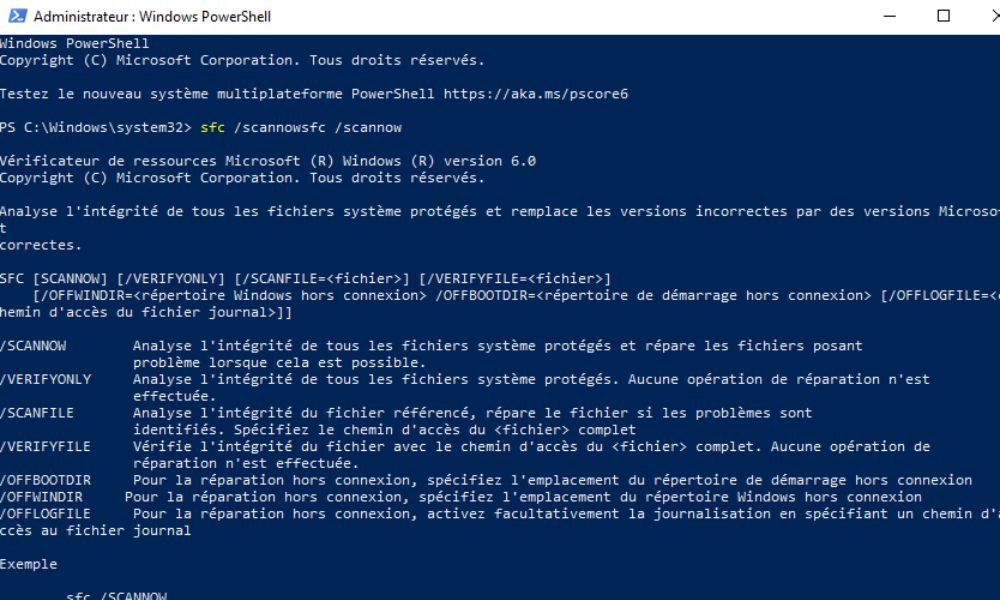
Krok 3: Poczekaj na zakończenie procesu i uruchom ponownie komputer. Sprawdź, czy błąd został rozwiązany.
Metoda 3: Wyczyść rejestr systemu Windows
Uszkodzony rejestr Windows może również powodować błąd 0x8007045d. Aby go wyczyścić, możesz użyć niezawodnego narzędzia do czyszczenia rejestru. Oto jak to zrobić:

- Pobierz i zainstaluj renomowane narzędzie do czyszczenia rejestru, takie jak CCleaner lub Wise Registry Cleaner.
- Uruchom narzędzie i postępuj zgodnie z instrukcjami, aby przeskanować i wyczyścić błędy rejestru.
- Uruchom ponownie komputer i sprawdź, czy błąd 0x8007045d został rozwiązany.
Metoda 4: Zaktualizuj sterowniki urządzeń
Nieaktualne lub uszkodzone sterowniki mogą również powodować błąd 0x8007045d. Upewnij się, że sterowniki są aktualne, wykonując następujące kroki:
1. Naciśnij klawisze „ Windows + X” i wybierz „Menedżer urządzeń”.

2. Poszukaj urządzeń z żółtym trójkątem, który wskazuje na problem ze sterownikiem.
3. Kliknij prawym przyciskiem myszy urządzenie i wybierz „Zaktualizuj pilot”.
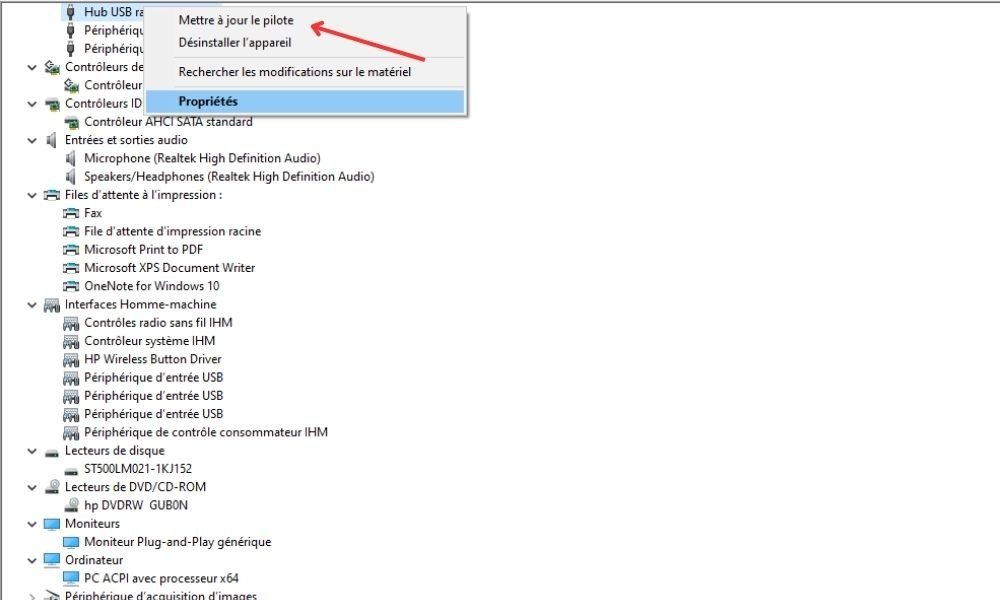
4. Wybierz opcję „Automatycznie wyszukiwanie zaktualizowanego sterownika” i postępuj zgodnie z instrukcjami na ekranie.
5. Uruchom ponownie komputer po aktualizacji sterowników i sprawdź, czy błąd nadal występuje.
Metoda 5: Zresetuj konfigurację BIOS-u
Nieprawidłowa konfiguracja BIOS-u może również powodować błąd 0x8007045d. Aby zresetować konfigurację BIOS-u, wykonaj następujące kroki:
1. Uruchom ponownie komputer i naciśnij klawisz wskazany na ekranie, aby wejść do BIOS-u (najczęściej F2, F10, F12 lub Del).
2. Po raz na BIOS wyszukaj opcję „Ustawy o obciążeniu” lub „Ładuj zoptymalizowane wartości domyślne” i wybierz ją.

3. Zapisz zmiany i wyjdź z BIOS-u naciskając odpowiedni klawisz (zwykle F10).
4. Uruchom ponownie komputer i sprawdź, czy błąd został rozwiązany.
Stosując opisane powyżej metody, powinieneś być w stanie rozwiązać błąd 0x8007045d i przywrócić komputer do normalnej pracy w Windows 10. Pamiętaj o regularnym tworzeniu kopii zapasowych danych i aktualizowaniu systemu, aby zapobiec możliwym błędom i problemom w przyszłości.
Często zadawane pytania
Jak sprawdzić, czy mój dysk twardy jest w dobrym stanie?

Sprawdzanie stanu dysku twardego jest niezbędne, aby zapobiec błędom i awariom. Oto kilka metod sprawdzania stanu dysku twardego:
- Użyj narzędzia CHKDSK: Otwórz wiersz polecenia jako administrator, wpisz „Chkdsk C: /f” (Wymień „C:” literą z czytnika, który chcesz sprawdzić) i naciśnij ENTER. CHKDSK przeanalizuje dysk twardy i błędy wykryte naprawa.
- Użyj oprogramowania diagnostycznego: Oprogramowanie diagnostyczne, takie jak CrystalDiskInfo lub HD Tune, może dostarczyć szczegółowych informacji o stanie dysku twardego, w tym o temperaturze, błędach i uszkodzonych sektorach.
- Wyświetl raporty SMART: Nowoczesne dyski twarde są wyposażone w funkcję SMART (technologia samomonitorowania, analizy i raportowania), która stale monitoruje stan dysku. Dostęp do raportów SMART można uzyskać za pomocą dedykowanego oprogramowania lub poprzez BIOS komputera.
Jeśli zauważysz powtarzające się problemy lub błędy, rozważ utworzenie kopii zapasowej danych i wymianę dysku twardego.
Jakie inne typowe błędy mogą wystąpić w Windows 10?
Windows 10 mogą wystąpić różne błędy, często związane ze sprzętem, oprogramowaniem lub konfiguracją. Oto kilka typowych błędów:
- Błędy rozruchu (niebieski ekran śmierci lub BSOD)
- Błędy sterownika (kod 43, kod 10 itp.)
- Błędy związane z aktualizacją (0x80070002, 0x80070057 itp.)
- Błędy aplikacji (0xc000007b, 0xc0000142 itp.)
- Błędy systemu plików (0x80070570, 0x80070017 itp.)
- Błąd 0xc000007b
- Błąd VirtualBox E_FAIL (0x80004005) w Windows
Każdy błąd może mieć kilka przyczyn i rozwiązań. Zaleca się znalezienie konkretnego napotkanego błędu i postępowanie zgodnie z instrukcjami, aby go rozwiązać.
Jak wykonać kopię zapasową danych, aby uniknąć utraty informacji w przypadku błędu?

Regularne tworzenie kopii zapasowych danych ma kluczowe znaczenie, aby zapobiec utracie informacji w przypadku błędu lub awarii. Oto kilka metod tworzenia kopii zapasowych danych:
- Kopia zapasowa na zewnętrznym dysku twardym: Regularnie kopiuj ważne pliki na zewnętrzny dysk twardy lub pamięć USB. Można to zrobić ręcznie lub skorzystać z oprogramowania do tworzenia kopii zapasowych.
- Kopia zapasowa w chmurze: korzystaj z usług przechowywania danych online, takich jak Dysk Google, Microsoft OneDrive lub Dropbox, aby automatycznie tworzyć kopie zapasowe plików. Usługi te zazwyczaj oferują ograniczoną bezpłatną przestrzeń dyskową i opcje subskrypcji w celu uzyskania większej pojemności.
- Utwórz obraz systemu: Obraz systemu to pełna kopia dysku twardego, zawierająca system operacyjny, aplikacje i pliki osobiste. Możesz utworzyć obraz systemu za pomocą wbudowanego narzędzia systemu Windows
Aby zapewnić bezpieczeństwo danych, zaleca się stosowanie co najmniej dwóch metod tworzenia kopii zapasowych.
Czy konieczne jest używanie programu antywirusowego, aby zapobiegać błędom i chronić mój komputer?
Korzystanie z programu antywirusowego jest niezbędne, aby chronić komputer przed złośliwym oprogramowaniem i zapobiegać niektórym błędom, które mogą być spowodowane przez wirusy lub oprogramowanie szpiegujące. Windows 10 zawiera wbudowany program antywirusowy Windows Defender , który zapewnia ochronę w czasie rzeczywistym i regularnie skanuje komputer. Aby zapewnić dodatkową ochronę, możesz także użyć programu antywirusowego innej firmy.
Upewnij się, że Twój program antywirusowy jest zawsze aktualny i regularnie wykonuj pełne skanowanie komputera, aby wykryć i wyeliminować możliwe zagrożenia.
Jakie są oznaki wskazujące, że mój dysk twardy może wkrótce ulec awarii?

Awaria dysku twardego może powodować kilka znaków ostrzegawczych. Tu jest kilka :
- Nietypowe dźwięki (klikanie, skrzypienie itp.)
- Typowe błędy w czytaniu lub pisaniu
- Zmniejszona wydajność i długi czas reakcji
- Nieoczekiwana awaria systemu i ponowne uruchomienie
- Błędy SMART zgłaszane przez BIOS lub oprogramowanie diagnostyczne
Jeśli zaobserwujesz te objawy, natychmiast wykonaj kopię zapasową danych i rozważ wymianę dysku twardego.
Jak mogę zapobiec uszkodzeniu plików systemowych na komputerze z Windows 10?
Uszkodzenie plików systemowych może być spowodowane różnymi czynnikami, takimi jak złośliwe oprogramowanie, błędy dysku twardego lub przerwy w dostawie prądu. Oto kilka wskazówek, jak uniknąć uszkodzenia plików systemowych:
- Korzystaj z aktualnego oprogramowania antywirusowego i regularnie wykonuj pełne skanowanie komputera.
- Regularnie sprawdzaj i naprawiaj błędy dysku twardego za pomocą narzędzia CHKDSK lub oprogramowania diagnostycznego.
- Zainstaluj zasilacz UPS, aby chronić komputer przed wahaniami napięcia i przerwami w dostawie prądu.
- Aktualizuj swój system operacyjny i aplikacje, aby uniknąć problemów ze zgodnością i błędów.
- Unikaj wyłączania komputera na siłę poprzez przytrzymanie przycisku power supply , ponieważ może to spowodować uszkodzenie plików systemowych. Zamiast tego użyj odpowiedniej opcji zamykania w menu Start Windows.
Postępując zgodnie z tymi wskazówkami, możesz zminimalizować ryzyko uszkodzenia plików systemowych i zapewnić stabilność komputera z Windows 10.
Czy istnieje oprogramowanie umożliwiające ciągłe monitorowanie stanu mojego dysku twardego?
Tak, istnieje oprogramowanie zaprojektowane specjalnie do ciągłego monitorowania stanu dysku twardego . Niektóre z popularnych programów obejmują:
- Informacje o CrystalDisk
- Dźwięk HD
- Strażnik dysku twardego
- Monitor dysku Acronis
Oprogramowanie to monitoruje ustawienia SMART dysku twardego i ostrzega o potencjalnych problemach, takich jak uszkodzone sektory, wysoka temperatura lub spadek wydajności.
Jak naprawić błędy rejestru bez korzystania z oprogramowania innych firm?
Można ręcznie naprawić błędy rejestru bez korzystania z oprogramowania innych firm, ale jeśli nie znasz rejestru Windows, może to być ryzykowne i skomplikowane. Oto kilka kroków, aby ręcznie naprawić błędy rejestru:
- Otwórz edytor rejestru, naciskając klawisze „ Windows + R”, wpisując „Regeit” i naciskając wejście.
- Znajdź klucz rejestru odpowiadający występującemu błędowi (aby znaleźć powiązany klucz rejestru, konieczne będzie wyszukanie konkretnego błędu).
- Kliknij prawym przyciskiem myszy klucz rejestru i wybierz „Zmodyfikuj”, aby wprowadzić niezbędne zmiany.
- Zapisz zmiany i zamknij Edytor rejestru.
Zdecydowanie zaleca się utworzenie kopii zapasowej rejestru przed wprowadzeniem jakichkolwiek zmian, ponieważ błąd w rejestrze może spowodować, że system będzie niestabilny lub nie będzie nadawał się do użytku.
Jakie ryzyko wiąże się ze zmianą BIOS-u komputera?

Zmiana BIOS-u komputera wiąże się z pewnymi zagrożeniami, takimi jak:
- Niestabilność systemu
- Niekompatybilność sprzętu
- Uszkodzenie systemu BIOS, powodujące, że komputer nie nadaje się do użytku
Ważne jest, aby modyfikować BIOS tylko wtedy, gdy masz doświadczenie i rozumiesz potencjalne konsekwencje. Przed wprowadzeniem jakichkolwiek zmian należy postępować zgodnie z instrukcjami producenta i utworzyć kopię zapasową systemu BIOS.
Podsumowując, rozwiązanie błędu 0x8007045d w Windows 10 może wymagać kilku kroków, w tym sprawdzenia stanu dysku twardego, naprawy błędów systemu plików i aktualizacji sterowników. Postępując zgodnie z radami zawartymi w tym FAQ i regularnie konserwując komputer, możesz zminimalizować błędy i zapewnić stabilność systemu. Pamiętaj o ciągłym tworzeniu kopii zapasowych danych i chroń swój komputer aktualnym oprogramowaniem antywirusowym .




